Chrome versnellen en fouten herstellen zonder het opnieuw te installeren

Je browser, die eens pittig is, versleept je en je weet niet waarom. Geef je Google de schuld en schakel je over naar een andere browser om die geur van de nieuwe browser weer te voelen? Niet zo snel! Een browser reset is veel minder gedoe en zal allerlei problemen oplossen - zonder het verwijderen van al uw bladwijzers en andere gegevens.
Wat een browser reset doet
vers uit de doos, Chrome is eigenlijk een belachelijk pittige browser. In de loop van de tijd zul je echter merken dat je ervaring met Chrome verandert, en razendsnelle verandert in een soort van snelheid die uiteindelijk in een trage trage ervaring verandert. Soms bevat die trage trage ervaring zelfs browser crashes en fantoomproblemen zoals een zoekbalk die niet goed functioneert.
Dit is niet noodzakelijk de schuld van Chrome. Als u Chrome al enige tijd gebruikt, heeft u waarschijnlijk een behoorlijk aantal extensies, cookies, sitegegevens en andere onderdelen verzameld. Hoewel cookies en cachegegevens over het algemeen uw browse-ervaring sneller maken, kunnen extensies Chrome nogal tegenwerken, en problemen met uw cookies en gegevens in de cache kunnen leiden tot sitefouten, browserfouten en andere problemen. Je bent misschien zelfs terechtgekomen bij een gekaapte browser ergens langs de lijn wanneer een kwaadwillende site knoeide met instellingen.
GERELATEERD: Browser Slow? Google Chrome snel opnieuw maken
U kunt alle verschillende functies van Chrome één voor één bekijken en proberen deze te optimaliseren voor snelheid, maar er is ook een supereenvoudige manier om terug te gaan naar een schone lei zonder gedoe met Chrome volledig verwijderen en opnieuw installeren: een browser-reset. Wanneer u Chrome opnieuw instelt, gebeurt het volgende:
- Uw zoekmachine in de browser wordt teruggezet naar de standaardinstelling Google.com.
- Uw startpagina en standaard opstarttabbladen worden opnieuw ingesteld.
- Uw nieuwe instellingen voor de tabbladpagina's zijn reset.
- Vastgezette tabbladen worden gewist.
- Inhoudsinstellingen (zoals welke sites u toegang heeft gegeven tot uw webcam of toegestane pop-ups) worden gewist.
- Alle cookies en sitegegevens worden gewist.
- Alle extensies en thema's, behalve de standaardinstellingen, zijn uitgeschakeld (maar niet verwijderd).
Al het andere, zoals uw bladwijzers, browsergeschiedenis en opgeslagen wachtwoorden blijven behouden met uw Chrome-gebruikersprofiel. Wat betekent dit in het echte leven? Laten we een site als Instapaper gebruiken als een eenvoudig voorbeeld: na een Chrome-reset is uw Instapaper-inlogcookie verdwenen, dus u moet opnieuw inloggen op de site, de browserextensie wordt uitgeschakeld (u moet dus gaan in het menu Instellingen om het weer in te schakelen) en als u een bladmarkering van Instapaper op uw werkbalk hebt, blijft deze daar zitten omdat bladwijzers onaangeroerd zijn. Alle nieuwsartikelen die je hebt bezocht om in je Instapaper-account te knippen, blijven ook in je browsergeschiedenis.
Dat soort kleine ongemakken zijn het meer dan waard, maar je zult merken dat Chrome razendsnel is wanneer Chrome alle bloat is weg.
Hoe Chrome
te resetten Als dat klinkt als een detox-sessie waarvoor je je wilt aanmelden, is het eenvoudig om Chrome opnieuw in te stellen. Klik op de menuknop in de rechterbovenhoek en selecteer "Instellingen"
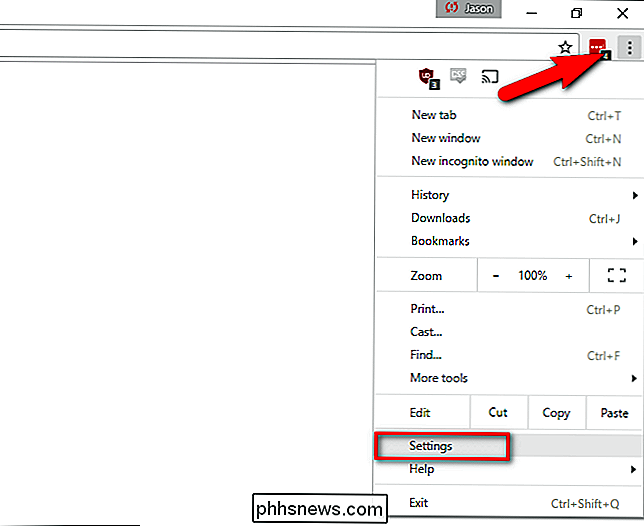
Klik onder aan de pagina Instellingen op "Geavanceerde instellingen weergeven".
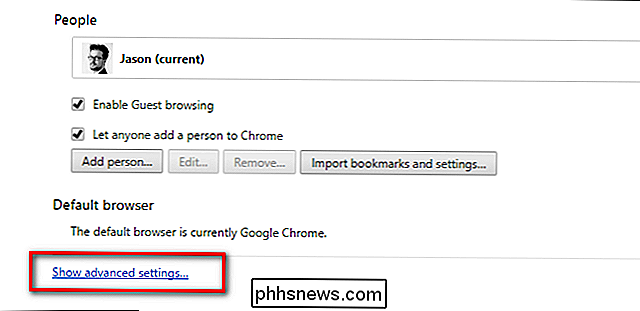
Blader omlaag door de nu uitgebreid uitgebreide instellingen totdat u bereik de bodem. Klik daar op "Instellingen resetten".
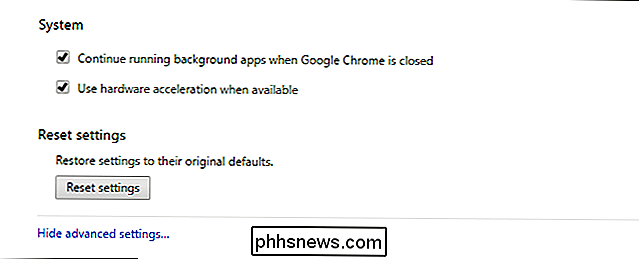
Tot slot wordt u gevraagd om de reset te bevestigen.
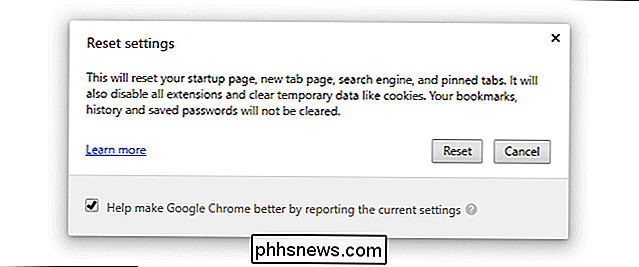
Na het opnieuw instellen is Chrome snel weer snel dankzij al dat opgeschoonde eigengewicht . Wat er daarna gebeurt, is op jou! Weersta de drang om naar het menu Extensies te gaan en keer gewoon je 1.001 extensies meteen weer in. Schakel ze in plaats daarvan alleen in als u ze nodig hebt en, in het geval van zelden gebruikte extensies zoals bulkbeelddownloaders of plug-ins die u gebruikt om prijzen te vergelijken tijdens Steam-verkoop per kwartaal, schakelt u ze weer uit als u ze niet gebruikt.
Hoewel een reset geweldig is om de rommel te dumpen en een verslavingsverslaving aan te pakken, zijn er tijden dat het opnieuw instellen van uw browser uw snelheidsproblemen of onregelmatig gedrag mogelijk niet verlicht. Als u Chrome opnieuw heeft ingesteld en nog steeds problemen ondervindt, raden we u ten zeerste aan de officiële Google Chrome Cleanup Tool hier te downloaden en uit te voeren, om alle adware en rommel die een normale reset niet kon verwijderen, weg te werken.

Ninite installeert al uw favoriete Windows-programma's in één keer
Als u een schone installatie van Windows uitvoert, is het installeren van uw favoriete apps weer tijdrovend en vervelend. Ninite installeert je favoriete applicaties in één klap terwijl je wegloopt en iets leukers doet. Ninite is een coole service gemaakt door twee programmeurs in San Francisco die vinden dat het installeren van software geen werk vereist.

Instellen van Whole-House ouderlijk toezicht met OpenDNS
Uw kinderen hebben internettoegang nodig om hun huiswerk te maken, maar dat betekent niet dat u vertrouwd bent met hen toegang tot alles online. Er is geen technologisch alternatief voor correct toezicht door volwassenen, maar een gratis dienst genaamd OpenDNS Family Shield maakt het voor ouders eenvoudig om alle inhoud voor volwassenen te blokkeren met een simpele aanpassing.



